- Відновлення закладок з резервного файлу
- Відновлення закладок через історію Google
- Як знайти файли Bookmarks.bak
- Страхуємо закладки від випадкового видалення
- Питання відповідь
Браузер Google Chrome синхронізує дані в онлайн режимі, що робить їх втрату, здавалося б, неможливою. І все-таки при видаленні Гугл Хром, форматуванні диска і т.п. інформація може пропадати.
Далі ми розповімо, як повернути закладки в браузері, якщо ви ненароком видалили їх або вони зникли самі.
Відновлення закладок з резервного файлу
Якщо раніше ви робили резервні копії, відновити закладки буде легко. Щоб всі зміни зберігалися, створіть акаунт в Гугл і відкривайте браузер тільки через нього. Не забудьте перевірити, синхронізуються закладки чи ні - зробити це можна в меню налаштувань, пункт «Додаткові настройки синхронізації» (Settings - Sync). Зміни будуть фіксуватися автоматично.
Відновлення закладок через історію Google
В історії браузера можна знайти сайти, які ви відвідували протягом останніх 3 місяців (за умови, що Історія не віддалялася користувачем). Звичайно, адреси ресурсів і закладки - це не одне і те ж, але частина інформації відновити вийде.
Якщо, виконуючи вхід в Chrome, синхронізувати історію, в списку можна побачити дані про перегляди з усіх пристроїв, з яких ви виходили в мережу.
Примітка. При відкритті сторінок браузера в режимі інкогніто адреси сторінок не зберігаються.
Потрапити в Історію Chrome можна:
Через меню браузера - воно відкриється при натисканні на три крапки в правій верхній частині програми. Журнал відвідувань доступний в розділі «Історія» (History).
Шляхом натискання гарячих клавіш «Ctrl» + «H» одночасно (для Windows).
При введенні в адресному рядку chrome: // history / (натиснути «Enter»).
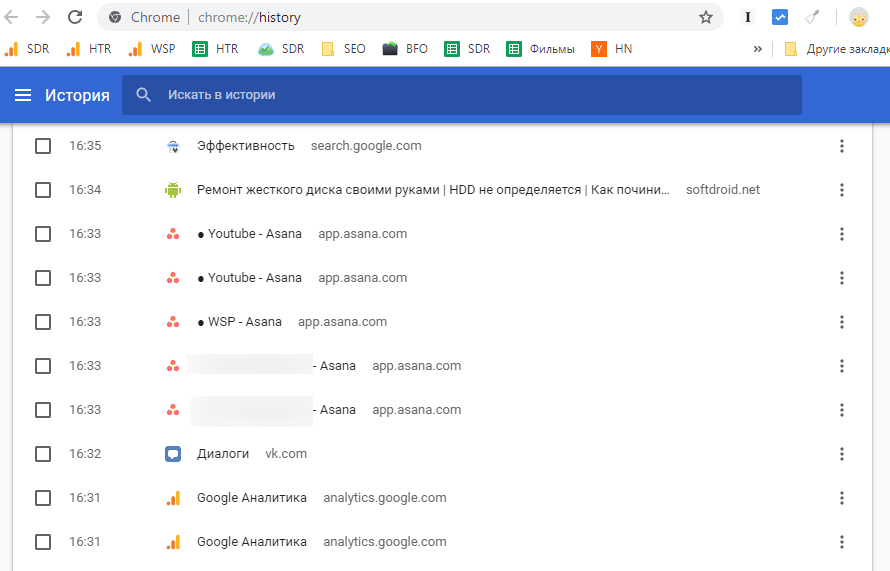
Як знайти файли Bookmarks.bak
Якщо перші два способи не допомогли відновити закладки, скористайтеся спеціальними програмами. Популярна утиліта пошуку віддалених файлів - Recuva. Щоб відновити інсталяцію:
Скачайте програму Recuva на сайті розробника.
Запустіть програму і вкажіть в настройках папку, яку потрібно знайти. В даному випадку це папка браузера: З: \ User \ [ім'я користувача] \ AppData \ Default ».
Програма виконає пошук і, якщо вдасться, знайде файл Bookmarks. Його потрібно відновити на ПК і скопіювати в папку Default, перезаписавши поточний файл.
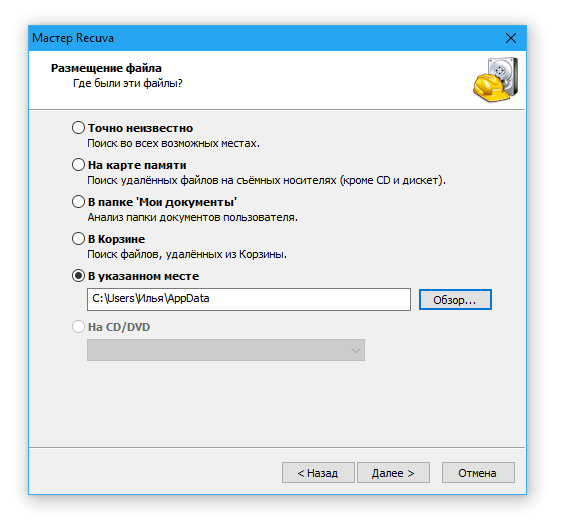
Chrome зберігає всі створювані користувачем закладки в файлі bookmarks, але без розширення json. Відкрити і переглянути його вміст можна через Блокнот Windows.
Вам потрібно два файли - звичайний bookmarks і bookmarks.bak. Для перевірки вмісту їх можна скопіювати на основний робочий стіл і відкрити в Блокноті.
Якщо в файлах ви знайдете багато потрібних даних, перейменовуйте bookmarks.bak, видаляючи .bak, копіюйте в папку профілю браузера на диску С. Закривайте Chrome (потрібно вийти з браузера), оновлюйте закладки.
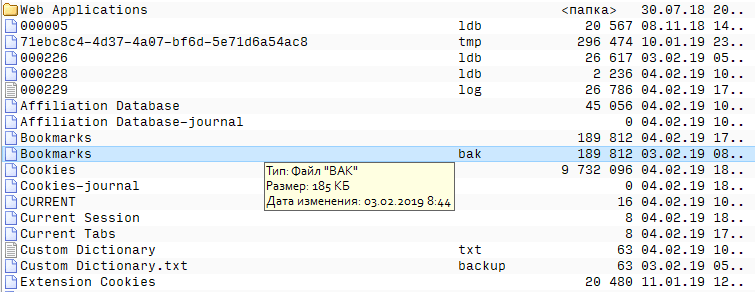
Страхуємо закладки від випадкового видалення
І на майбутнє - експортуйте закладки у вигляді окремого файлу. Зручність даного способу полягає в тому, що копії адрес сайтів будуть завжди під рукою, більш того, їх можна буде імпортувати в інші браузери.
Примітка. У мобільному додатку Google Chrome експорт закладок неможливий.
Як експортувати закладки в локальний файл:
- Відкрийте браузер, клікніть по значку Google Chrome в панелі управління.
- У меню, натисніть «Закладки».
- Натисніть «Диспетчер закладок».
- Виберіть на синій стрічці справ значок «⋮», в меню виберіть «Експорт закладок».
- У вікні провідника введіть ім'я файлу, який потрібно зберегти, вкажіть папку.
- Тисніть «Зберегти».
Ось і все, тепер у вас є файл з експортованими закладками, який завжди можна відкрити, щоб відновити потрібну інформацію.
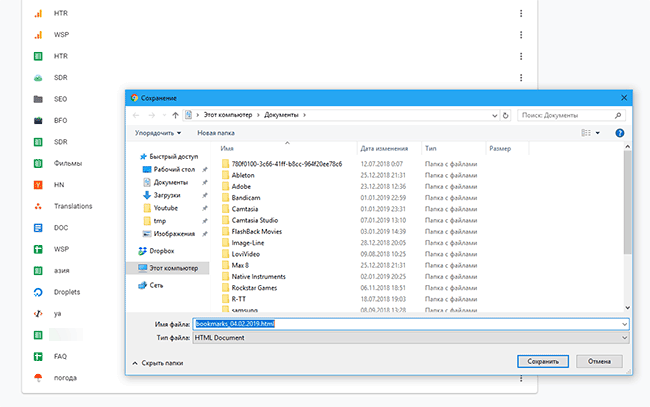
Хоча автоматично доступу до закладок з експортованого файлу в мобільному додатку немає, ви можете скористатися невеликою хитрістю. Запускайте на мобільному пристрої додаток Google Chrome і відкривайте ту ж обліковий запис, якою ви користуєтеся для входу на ПК.
Питання відповідь
Моя проблема жахлива! Після поновлення хрому (і нафіга було його оновлювати, бллін !!!) пропали всі 175 закладок !!! (Не печалька, а ТРАГЕДІЯ!) Дуже прошу,
допоможіть, будь ласка (доступною мовою)! У мене REDMI ANDROID. Дайте мені, будь ласка, можливість повернути свої ЗАКЛАДКИ!